在享受音乐或观看视频时,你是否遇到过电脑音响声音太小,无法达到你希望的效果?这可能是由于多种原因导致的,幸运的是,有一些简便有效的方法可以帮助你解决这个问题。本文将深入探讨电脑音响声音小的原因,并详细指导你如何调节和增强电脑音响的音量。让我们开始一步步将你的电脑音响声音调整至理想状态。
1.声音小的原因分析
我们需要了解为什么电脑音响会出现声音小的问题。通常这个问题可以分为硬件和软件两大类原因。
1.1硬件原因
扬声器老化或损坏:随着时间的推移,扬声器的性能可能会下降,导致声音变小。
连接线路问题:如果扬声器的连接线出现了老化、接触不良或者损坏,声音也可能受到影响。
音量控制旋钮或按键故障:物理旋钮或按钮可能因为灰尘、磨损或卡住而导致功能异常。
1.2软件原因
音量设置问题:在电脑系统设置中,音量可能被无意中调到了较低状态。
音频驱动程序过时或损坏:音频驱动程序如果出现问题,可能会影响音量大小。
应用程序内部音量设置:某些软件或应用可能有自己的音量控制设置,可能会降低音量。
系统电源管理设置:在笔记本电脑中,电源管理设置可能为了节能限制了最大音量输出。
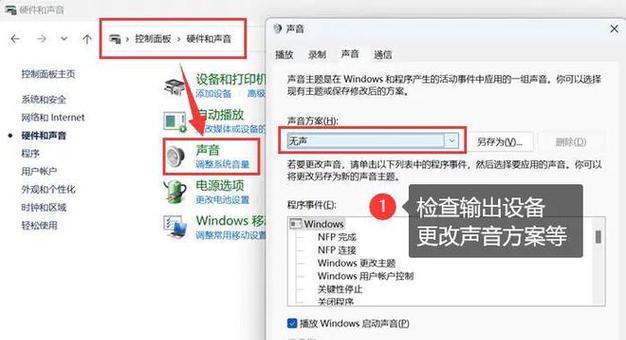
2.软件层面的调整方法
在考虑软件层面的调整时,你需要注意以下几个方面:
2.1调整系统音量设置
打开系统设置,找到声音选项。
调整主音量滑块至合适的位置。
确认播放设备是否为当前使用的扬声器。
检查静音选项是否被勾选,确保声音输出未被系统禁用。
2.2更新和修复音频驱动程序
进入设备管理器,找到音频设备。
右键点击你的声卡设备,选择“更新驱动程序”。
如果有可用的更新,请按照提示完成更新。
如果遇到问题,可以选择“回滚驱动程序”到上一版本,或使用“疑难解答”功能。
2.3检查应用程序的音量设置
确保你在使用的应用程序内没有单独将音量设置得过低。
检查是否应用程序有平衡或低音增强等设置,这些可能会影响到听觉体验。
2.4调整电源管理设置
若使用的是笔记本电脑,到电源设置中将音量输出设置为最大。
如果你的电脑设置了通过电池或电源切换不同的电源方案,确保在两种情况下都调整了音量限制。

3.硬件层面的调整方法
针对硬件问题,以下是一些有效的检查和调整步骤:
3.1检查扬声器和连接线
对接线进行检查,确保接头完全插入接口,没有松动或接触不良。
清理灰尘,检查扬声器是否有明显的物理损坏。
3.2调整扬声器的音量控制旋钮或按键
如果你的扬声器有物理音量旋钮或按钮,请手动调整到适宜的水平。
检查是否有功能键(如静音键)被误操作。
3.3使用外接声卡或音响放大器
如果内置声卡无法满足你的需求,考虑购置高质量的外接声卡。
使用音响放大器,可以增强信号,提升音量。
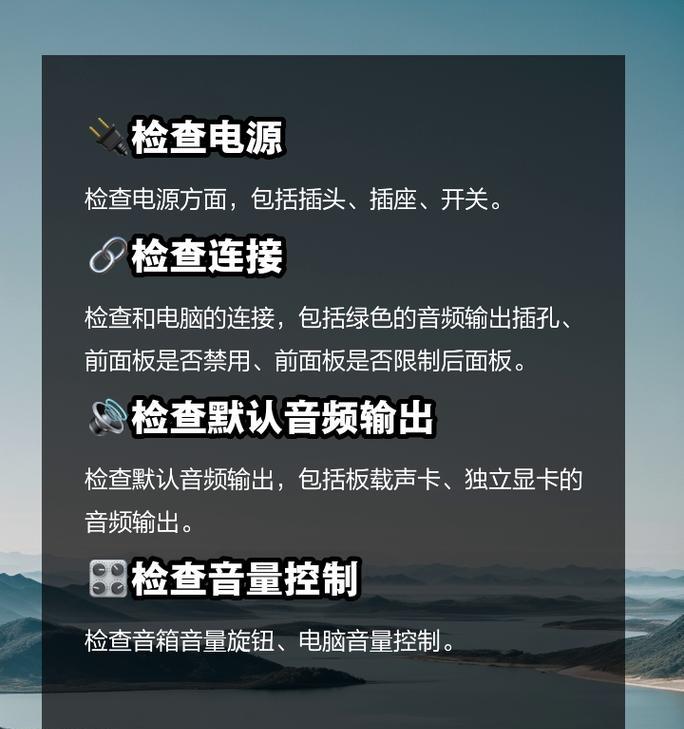
4.常见问题与实用技巧
4.1常见问题
音量调节到最大仍然没有提升:可能是驱动程序或硬件问题。
扬声器在特定应用中声音小:应用可能有独立的音量设置。
4.2实用技巧
使用均衡器进行微调,优化声音输出。
如经常使用耳机,可考虑购买高质量的耳机放大器。
保持系统和驱动程序的更新,以获得最佳性能。
5.结语
调整电脑音响声音小的问题并不复杂,通过系统性的检查和调整即可达到理想的效果。从软件设置的细致调整到硬件层面可能的升级,每一个步骤都需注意细节和方法。综合以上,相信你能轻松提高电脑音响的音量,享受更加震撼的听觉体验。




